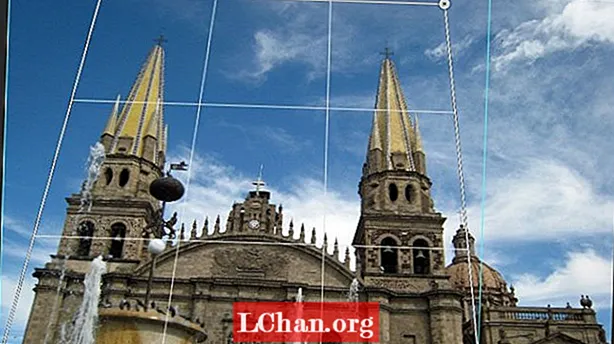
सामग्री

इमारतींचे छायाचित्र काढताना आपणास आढळणार्या काही सामान्य समस्या म्हणजे कॅमेरामधून दृष्टीकोन त्रुटी आणि बॅरेल विकृती यांचे संयोजन होय. सुदैवाने हे निराकरण करणे सोपे आहे. त्यासाठी लागणारा थोडा वेळ आणि संयम आहे.
प्रथम बंद, आम्ही एकत्रित बॅरेल विकृती आणि दृष्टीकोन त्रुटी असलेली प्रतिमा पाहू.

बॅरल विकृतपणाचे निराकरण करण्याचा सोपा मार्ग म्हणजे विविध कॅमेर्याच्या प्रोफाइलमध्ये प्रवेश करणार्या लेन्स सुधार फिल्टरचा वापर करणे आणि आपल्याकडे असलेल्या प्रतिमेवर ते प्रोफाइल लागू होईल.
त्यानंतर, आम्ही दृष्टीकोन विकृती निश्चित करू. प्रारंभ करण्यासाठी, फिल्टर> लेन्स सुधार वर जा.

लेन्स सुधारणे संवाद बॉक्समध्ये कोणतीही दुरुस्ती लागू होण्यापूर्वी आपल्याला आपल्या प्रतिमेचे पूर्वावलोकन दिसेल. प्रतिमेच्या खाली थेट आपण वापरलेल्या कॅमेराच्या मेक आणि मॉडेलची तसेच लेन्सच्या मॉडेलच्या प्रकाराबद्दल महत्वाची माहिती आहे.
बॅरेलची विकृती दुरुस्त करण्यासाठी ही माहिती कॅमेरा प्रोफाइल लोड करण्यासाठी वापरली जाऊ शकते. आपल्याला दोन पर्याय दिसेल: पूर्वावलोकन आणि शो ग्रिड. दोन्ही सक्षम करा आणि ग्रिड रंग अशा एखाद्या गोष्टीवर सेट करा जे प्रतिमेच्या विरूद्ध पाहणे सोपे आहे. आपण 64 च्या डीफॉल्टवर आकार सोडू शकता.
अगदी उजव्या पॅनेलवर दोन टॅब आहेत: ऑटो दुरुस्ती आणि सानुकूल. शीर्षस्थानी, आपल्या लक्षात येईल की सुधारणे विभागात भौमितिक विरूपण सक्षम आहे परंतु संपूर्ण विभाग धूसर झाला आहे.
याच्या खाली थेट, ऑटो स्केल प्रतिमा चेकबॉक्स डीफॉल्टनुसार सक्षम केला आहे, एज विकल्पच्या पुढील पारदर्शकतेप्रमाणे. त्या खाली आपल्याला शोध मापदंडाशेजारी एक लहान बॉक्स दिसेल. आपण बॉक्सवर क्लिक करता तेव्हा आपल्याकडे मॅच इमेज सेन्सर साइज आणि रॉ प्रोफाइलला प्राधान्य दिले जाते.
माझा कॅमेरा कॅमेरा रॉला समर्थन देत नाही म्हणून, सामना सेन्सर प्रतिमा आकार सक्षम केला आहे. त्या खाली आपण कॅमेरा मेक, मॉडेल आणि लेन्स मॉडेल निवडता तिथे कॅमेरा सेटिंग्ज आहेत. आपले सूचीबद्ध नसल्यास आपल्याकडे दोन पर्याय आहेत, लेन्स प्रोफाइल शोधण्यासाठी किंवा तळाशी शोध ऑनलाइन बटणावर क्लिक करा.
जेव्हा मी अंगभूत यादीमध्ये गेलो, तेव्हा माझ्या कॅमेर्यासाठी कोणतेही प्रोफाइल नव्हते, म्हणून मी माझा कॅमेरा प्रोफाइल शोधण्यासाठी शोध ऑनलाइन बटणावर क्लिक केले. दुर्दैवाने मला एक सापडले नाही, जे कदाचित माझ्या कॅमेर्याच्या वयानुसार आहे. सुदैवाने तेथे आणखी एक पर्याय आहे, सानुकूल टॅब जिथे आपण बॅरेल विकृती आणि दृष्टीकोन त्रुटी स्वहस्ते काढता.

आपण पहातच आहात की येथे बरेच पर्याय आहेत, परंतु आम्ही त्यापैकी काही वापरू, जे विकृती काढा आणि रूपांतरण नियंत्रणे आहेत.
प्रारंभ करण्यासाठी सेटिंग्ज> डीफॉल्ट सुधारणा वापरा. त्या सेटिंगच्या उजवीकडे एक छोटा पॉप-अप बॉक्स आहे जेथे आपण सेटिंग्ज लोड करू किंवा जतन करू शकता. आता ही विकृती दूर करण्याची आणि इमारतीच्या झुकण्याचे निराकरण करण्याची वेळ आली आहे. आम्ही इमेजमध्ये जोडलेला ग्रीड या ठिकाणी येतो.
बॅरल विकृती केव्हा हटविली जाईल हे निर्धारित करण्यात मदत होईल. त्यानंतर, आपण इमारतीचा दृष्टीकोन दुरुस्त करू शकता. आपणास कदाचित सेटिंग्ज दरम्यान पुन्हा मागे जाण्याची आवश्यकता असेल कारण आपण दृष्टीकोन दुरुस्त करताच, यामुळे बॅरेल विकृतीवर देखील परिणाम होईल.

येथे डायलॉग बॉक्सचा निकाल आहे. आपण पाहू शकता की बॅरेल विकृती आणि दृष्टीकोन त्रुटी सुधारण्याचा हा एक जलद आणि सोपा मार्ग आहे.
पर्स्पेक्टिव्ह वॉर्प
इमारतींचे छायाचित्र काढताना दृष्टीकोन त्रुटींच्या समस्येचे निराकरण करण्यासाठी अॅडोबने फोटोशॉप सीसीमध्ये पर्स्पेक्टिव्ह वार्प सादर केला आहे.

दृष्टीकोन समस्यांसह असलेल्या इमारतीचे येथे उदाहरण आहे.

दृष्टीकोन निश्चित करण्यासाठी, संपादन> परिप्रेक्ष्य तानावर जा. जेव्हा आपण असे करता तेव्हा कर्सर वेगळा चिन्ह बनतो. आपण प्रतिमेत क्लिक करता तेव्हा ते नऊ विभागांचे बनलेले एक ग्रिड तयार करते.
ग्रीडचे नियंत्रण बिंदू (प्रत्येक कोप on्यावर) हाताळा आणि ग्रीड काढा जेणेकरून ते संपूर्ण इमारतीला एन्डेस करते. एकदा आपण हे पूर्ण केल्यावर मेनूबारवर जा आणि तानाच्या बटणावर क्लिक करा.

ग्रीड अदृश्य होईल आणि कंट्रोल पिन सक्रिय होतील, ज्यामुळे आपण त्यांना ड्रॅग करू आणि इमारत सरळ करू शकाल. अतिरिक्त अचूकतेसाठी मार्गदर्शक तत्त्वे वापरा (वरील स्क्रीन शॉट प्रमाणे)
आपण आपल्या बदलांसह समाधानी असल्यास, मेनू बारमधील चेकमार्क चिन्हावर क्लिक करा.

फोटोशॉप आपले बदल प्रतिमेवर लागू करेल.
एकाधिक समस्या

कधीकधी आपल्याकडे वरील सारख्या एकाधिक दृष्टीकोन समस्यांसह प्रतिमा असेल. आपण अद्याप परिप्रेक्ष्य तानाचे साधन वापराल परंतु अधिक नियंत्रण पिन त्यात सामील होतील.

हे कार्य करण्यासाठी, आपल्याला वरील प्रमाणे तीन क्वाड आकार काढणे आवश्यक आहे.

पुढे, एक कोपरा नियंत्रण पिन निवडा आणि त्यास हलवा जेणेकरून ते दुसर्या क्वाड आकाराचे नियंत्रण पिन आच्छादित करेल. आकार हायलाइट होईल. जेव्हा आपण माऊस बटण सोडता तेव्हा दोन चतुर्भुज आकार एकसारखेच घसरतील.

तिसर्या क्वाड आकारासह ही प्रक्रिया पुन्हा करा आणि तिन्ही एकत्रितपणे सामील होतील. आता आपण दृष्टीकोन निश्चित करण्यास तयार आहात.

अचूकता सुधारण्यासाठी मार्गदर्शक सूचनांसह नियंत्रण बिंदू स्थितीत आहेत.

या प्रकारच्या प्रतिमेसह, दृष्टीकोन दुरुस्त करणे थोडे अवघड असू शकते. मार्गदर्शक तत्त्वे त्यास बरीच मदत करतात. कंट्रोल पिन ड्रॅग करण्यासाठी जेव्हा आपण माउस हलवित असाल तेव्हा कदाचित आपणास खूप जास्त हलवेल.
जर तसे असेल तर, कंट्रोल पिन सक्रिय आहे हे सुनिश्चित करा, तर आपल्या कीबोर्डवरील अॅरो की वापरा निश्चित स्थानासाठी.
एकदा आपण आपल्या समायोजनांसह समाधानी झाल्यानंतर, बदल लागू करण्यासाठी मेनू बारमधील चेकमार्कवर क्लिक करा. आपल्याला कदाचित नंतर प्रतिमा क्रॉप करण्याची आवश्यकता असू शकेल.
निष्कर्ष
बॅरेल विकृती आणि / किंवा दृष्टीकोन त्रुटी दुरुस्त करण्याचे अनेक मार्ग आपल्याला आता ठाऊक आहेत. आवश्यक असल्यास, आपण शोधत असलेले परिणाम मिळविण्यासाठी आपल्याला तंत्र एकत्र करावे लागेल.
शब्दः नाथन सेगल


